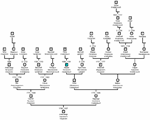البحث بشكل افتراضي في متصفحات مختلفة
 في المتصفحات الحديثة، فمن الممكن للبحث محركات البحث الشعبية. عادة، يتم اختيار محرك بحث واحد باعتباره المحرك الرئيسي، والتي قد تكون غير مريح بالنسبة لك. كيف يمكنني تغيير البحث الافتراضي؟
في المتصفحات الحديثة، فمن الممكن للبحث محركات البحث الشعبية. عادة، يتم اختيار محرك بحث واحد باعتباره المحرك الرئيسي، والتي قد تكون غير مريح بالنسبة لك. كيف يمكنني تغيير البحث الافتراضي؟البحث في الإنترنت من خلال الخدمات المقدمةالمتصفح، أنها مريحة أنك لا تحتاج إلى إدخال عنوان محرك البحث أولا، ثم "نسأل" جوجل أو ياندكس لما تريد أن تعرف. لديك ما يكفي أدخل طلب البحث في شريط بحث المتصفح أو حتى في شريط العناوين، وسيعمل المتصفح على فتح صفحة محرك البحث لديك بالفعل مع نتائج البحث.
عادة، يتم تكوين المتصفح البحث الافتراضي - أي، يتم تحديد أحد محركات البحث فيجودة الرئيسي. ولكن ليس دائما هذا محرك البحث هو سهل الاستعمال. أيضا، يمكن لبعض البرامج تغيير البحث الافتراضي، إذا كنت قد نسيت لإزالة علامة الاختيار. كيف يمكنني تغيير البحث الافتراضي في هذه الحالة؟
موزيلا فايرفوكس
تغيير محرك البحث الافتراضي إلى شريط البحث موزيلا فايرفوكس بكل بساطة. انقر على السهم المجاور لرمز محرك البحث في شريط البحث: ستظهر قائمة منسدلة لمحركات البحث المتاحة، وأدناه سيكون العنصر "إدارة المكونات الإضافية للبحث". انقر عليه، نافذة تفتح مع قائمة محركات البحث المتاحة. حدد النظام المطلوب بنقرة واحدة بالماوس ونقله إلى أعلى القائمة عن طريق الضغط على زر "أوب".
إذا كنت بحاجة إلى تغيير البحث الافتراضي إلى شريط العناوين موزيلا فايرفوكس، أدخل النص فيه أبوت: كونفيغ. تحذير للملوثات العضوية الثابتة. انقر على زر "أعدكم بأنني سوف نكون حذرين!". سيتم عرض قائمة بالمعلمات (المفاتيح) التي يمكنك تعيين قيم محددة لها.
في سطر "الفلتر"، أدخل Keyword.URL. يجب أن يكون هناك مفتاح واحد في القائمة. انقر عليه مع زر الفأرة الأيمن واختر عنصر القائمة السياق "تحرير". أدخل المناسبة معنى:
- بالنسبة إلى غوغل، http://www.google.com/search؟q=
- ل ياندكس - http://yandex.ru/yandsearch؟text=
- بالنسبة إلى بنغ - http://www.bing.com/search؟q=
يمكنك استبدال النطاقات الأخرى، على سبيل المثال، google.ru أو yandex.ua. انقر فوق موافق. - يتم تغيير البحث الافتراضي!
دار الأوبرا
أن تغيير محرك البحث الافتراضي في أوبرا، انقر على السهم بجوار الرمز الحاليمحرك البحث الرئيسي في شريط البحث وفي القائمة المنسدلة لمحركات البحث، حدد السطر الأخير - "تكوين البحث." يمكنك أيضا فتح إعدادات البحث عن طريق اختيار "القائمة" - "إعدادات" - "إعدادات عامة" - علامة التبويب "بحث".
في النافذة التي تفتح، حدد بنقرة واحدةماوس محرك البحث الذي تريد إجراء البحث الافتراضي، وانقر على زر "تحرير". في النافذة التي تفتح، انقر على الزر "تفاصيل" واضغط على مربع الاختيار "استخدام كخدمة البحث الافتراضي". انقر فوق موافق لحفظ التغييرات.
وبالإضافة إلى ذلك، عند البحث من خلال شريط العناوين، يمكنك تحديد محرك البحث المطلوب، إضافة حرف لاتيني معين قبل نص طلب البحث، على سبيل المثال، g فور غوغل، y فور ياندكس، m فور[email protected]، w ل ويكيبيديا. على سبيل المثال، إذا كتبت "y ششول" في شريط العناوين، سيتم فتح نتائج البحث لكلمة "ششول" في نظام البحث ياندكس.
إنترنت إكسبلورر
في متصفح إنترنيت إكسبلورر، يتم تنفيذ البحث الافتراضي بواسطة محرك بحث بنغ. لتعيين محرك بحث مختلف كمحرك البحث الافتراضي، في القائمة الرئيسية للمتصفح، ابحث عن عنصر "الخدمة"، وانقر عليه وحدد "خيارات الإنترنت" في القائمة المنسدلة.
في النافذة التي تفتح، حدد علامة التبويب "عام"(وسوف تكون نشطة افتراضيا)، والعثور على البند "بحث" في ذلك وانقر على زر "خيارات". يجب فتح نافذة معلمات البحث. في ذلك يمكنك ان ترى قائمة محركات البحث المتاحة، بالقرب من واحد منهم سيتم وضع علامة "افتراضيا".
انقر على اسم محرك البحث،والتي سيتم استخدامها للبحث الافتراضي، وانقر على زر "تعيين الافتراضيات". ثم انقر فوق موافق في خصائص خصائص البحث وخصائص المتصفح. إعادة تشغيل المتصفح.
غوغل كروم
أن تغيير محرك البحث الافتراضي في غوغل كروم، انقر على رمز زر مفتاح الربط (موجودعلى شريط أدوات المتصفح) وحدد "خيارات". في نافذة الخيارات انتقل إلى علامة التبويب "الأساسية"، والعثور على قسم "البحث بشكل افتراضي". حدد محرك البحث المطلوب في القائمة المنسدلة، إذا لم يكن هناك - انقر فوق "إدارة" وفي مربع الحوار "محركات البحث" الذي يفتح، حدد محرك البحث المطلوب. انقر فوق "تعيين كمحرك البحث الافتراضي"، ثم انقر فوق الزر "إغلاق".